ubuntuシステムワインは「Diablo2」を実行します
この記事では、主にLinuxでwineを実行する「Diablo2」のインストール、操作、構成について説明します。このチュートリアルはMacに適しています。
言うまでもありませんが、完成したレンダリングを見てみましょう。
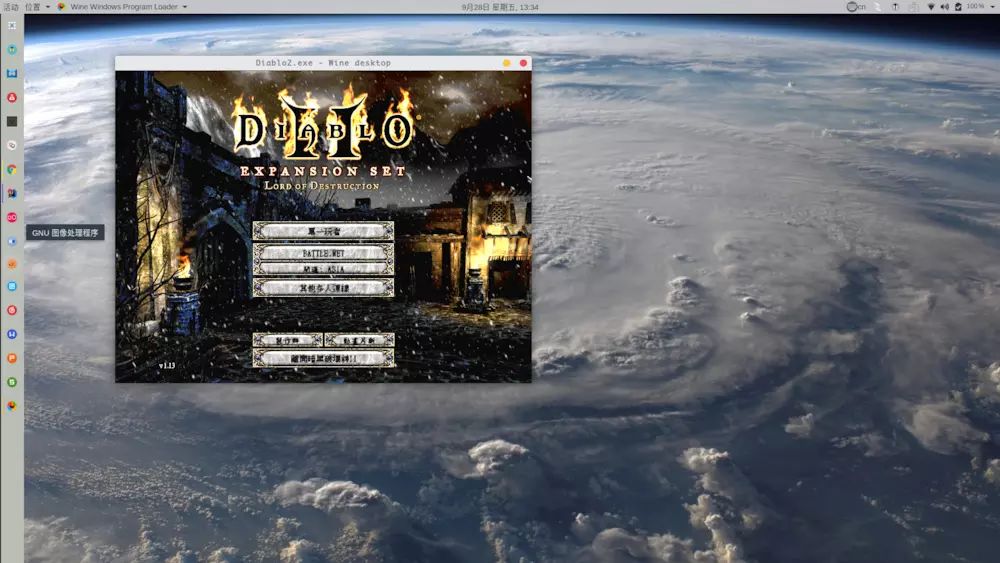
エフェクト画像
私のシステム状況##
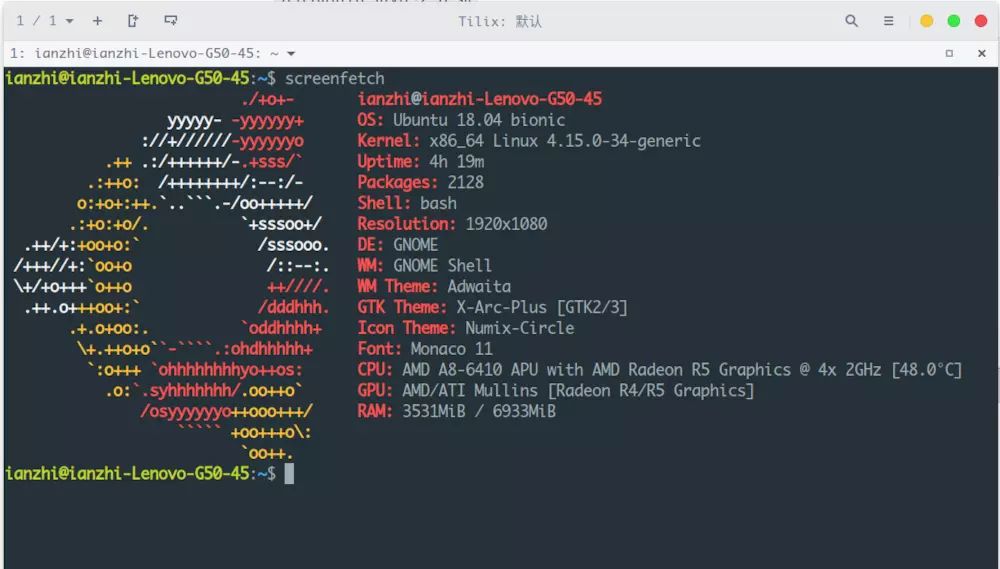
システム構成の詳細
インストール手順##
ワインをインストールする###
ワインをインストールする方法は2つあります。
- ワインの公式ppaを追加すると、[ワイン公式ウェブサイト](https://www.winehq.org/)にアクセスして、最新バージョンをダウンロードできます。
sudo dpkg --add-architecture i386 wget -nc https://dl.winehq.org/wine-builds/Release.key `` sudo apt-key add Release.key sudo apt-add-repository https:// dl。 winehq.org/wine-builds/ubuntu/ `` sudo apt-get update sudo apt-get install --install-recommends winehq-stable#stable branch '' sudo apt-get install --install-recommends winehq-devel#developmentブランチ `` sudo apt-get install --install-recommends winehq-staging#Staging branch
- ubuntuのソフトウェアリポジトリを直接使用するだけです。ここではワインバージョンの要件はないので、気分を確認できます。
sudo apt install wine-stable
「Diablo2」のグリーンバージョンをダウンロードする
ここにバージョンがあります。BaiduNetdiskからダウンロードするには、以下のリンクをクリックしてください。
[ "Diablo 2"](https://pan.baidu.com/s/114laDvxfEzpmvFEApg1yIQ)抽出コード:2xpw
別のバージョンが必要な場合は、ご自身でダウンロードしてください。ダウンロードが完了したら、説明できないエラーを回避するために、フォルダー名と.exe実行可能ファイル名を英語またはPinyinで自分で変更してください(ゲームを〜/ games / Diabloに配置し、実行可能ファイル名がDiablo2.exeに変更されたと仮定します)。 )。
ワインを設定する###
実際、ターミナルで直接wine〜 / games / Diablo / Diablo2.exeを実行することで開くことができますが、主に全画面表示になるため、デフォルトの実行は非常に不一致だと個人的に感じています。
ここでは、主に設定ウィンドウが開きます。
winecfg
その後、開いたウィンドウで「ディスプレイ」スイッチカードを選択し、仮想デスクトップを確認します。必要に応じて、仮想デスクトップの解像度を調整することもできますが、「ダーク」はデフォルトで2つの解像度しかないため、ダークを開くために調整する必要はありません。効果。
それでも実行に問題がある場合は、[アプリケーション]タブのWindowsバージョンを変更することもできます。通常、Diabloの場合は、xpまたはwin7を選択する必要があります。
さて、これですべてのチュートリアルです。また明日。
記事の作成者** ianzhi **、元のアドレス:[https://www.dnote.cn/users/ianzhi/posts/ubuntu-wine-diablo2](https://www.dnote.cn/users/ianzhi/posts/ubuntu-wine-diablo2)
記事の著作権は作者に帰属します。転載のためにこの声明を保管してください。